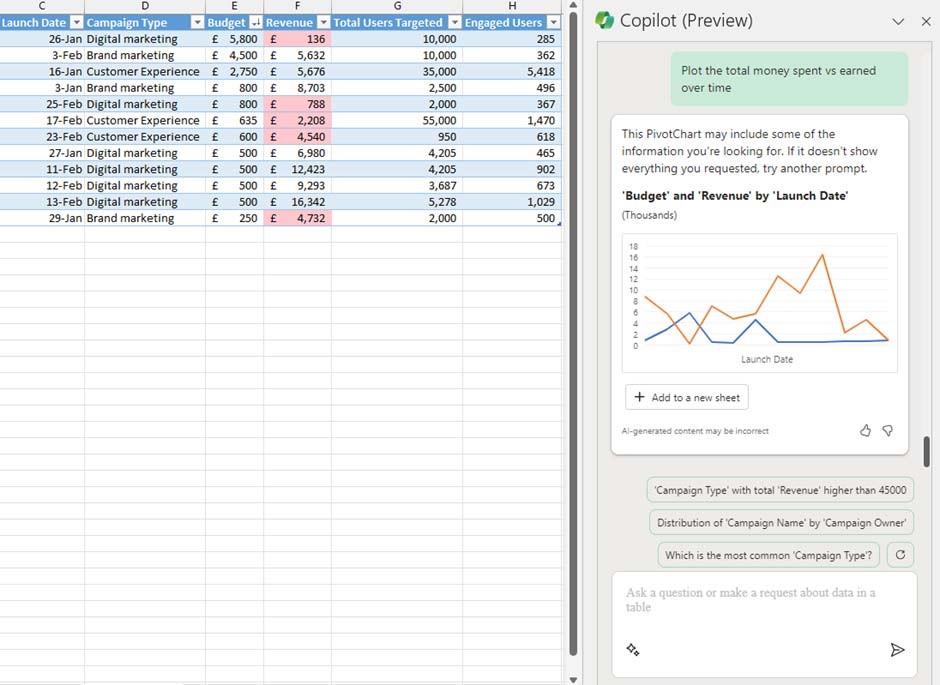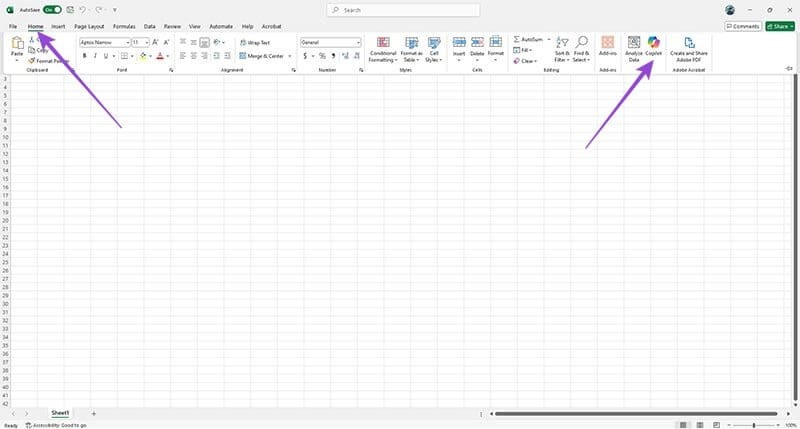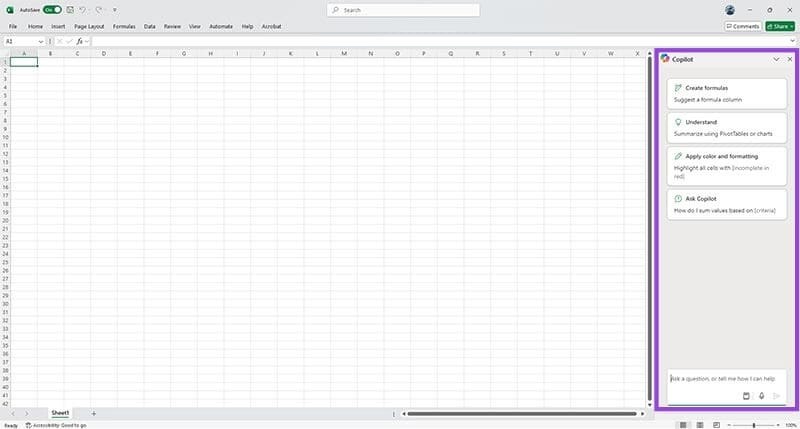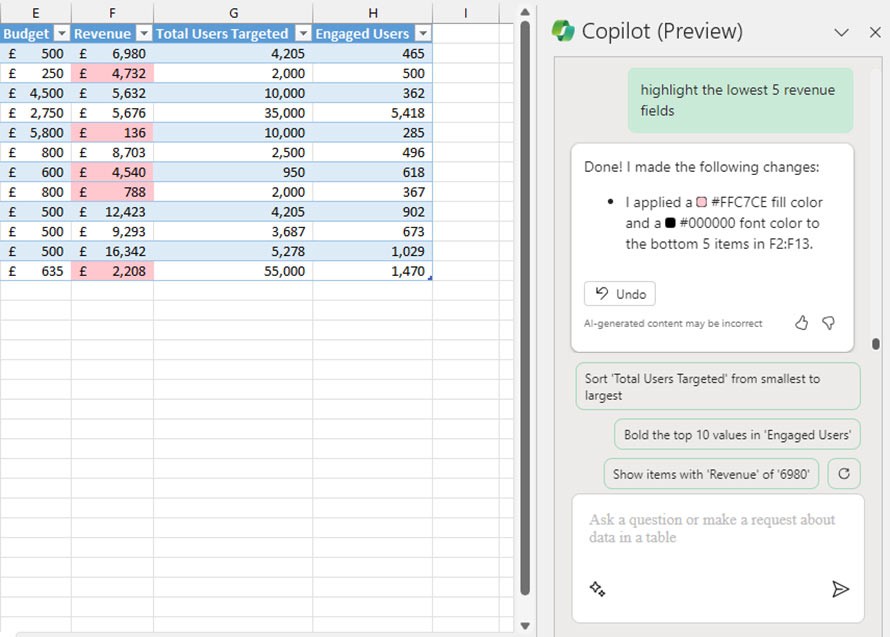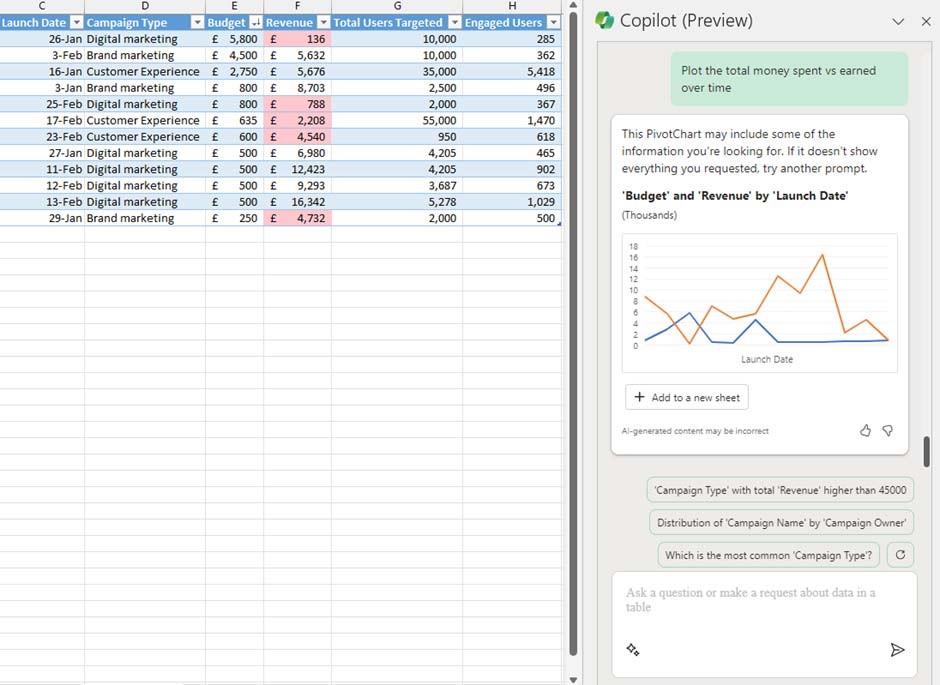O Microsoft Copilot é um assistente de IA que pode ser integrado a muitos aplicativos do MS Office, incluindo o Excel. Com o Copilot, os usuários podem usá-lo completamente para resumir dados, organizar planilhas e dar suporte à criação de fórmulas em tabelas de dados do Excel. Portanto, temos mais ferramentas de suporte para processar tabelas de dados no Excel. Aqui estão as instruções para usar o Copilot no Excel.
Como usar o Copilot no Excel
Passo 1:
Depois de adicionar o Copilot ao Excel , clique no ícone do Copilot no canto superior direito para usá-lo.
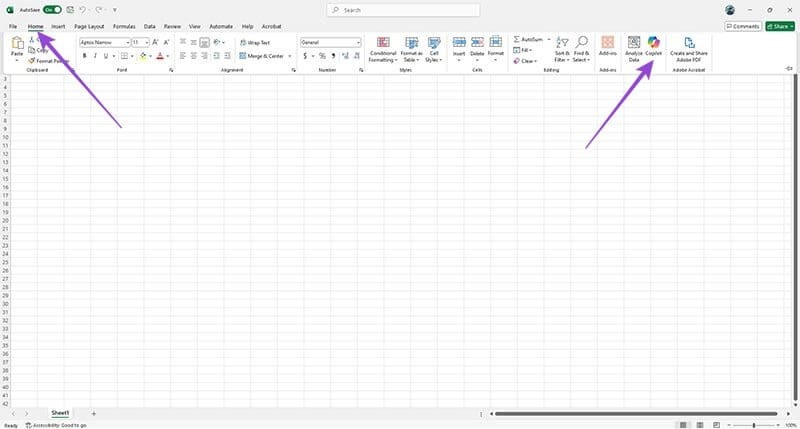
Passo 2:
Agora, no lado direito da interface, será exibido um painel de bate-papo com o Copilot para usarmos. Aqui o usuário pode inserir a solicitação que deseja que o Copilot processe a tabela de dados no Excel.
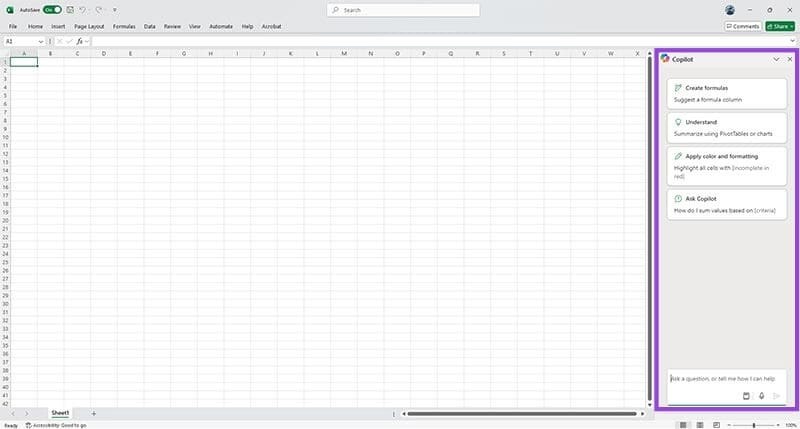
Por exemplo, se você quiser que o Copilot filtre os 5 menores valores de receita, insira Destacar os 5 menores campos de receita. O Copilot agora analisa os dados para você encontrar os 5 valores mais baixos. Como resultado, você verá esses 5 valores destacados na tabela.
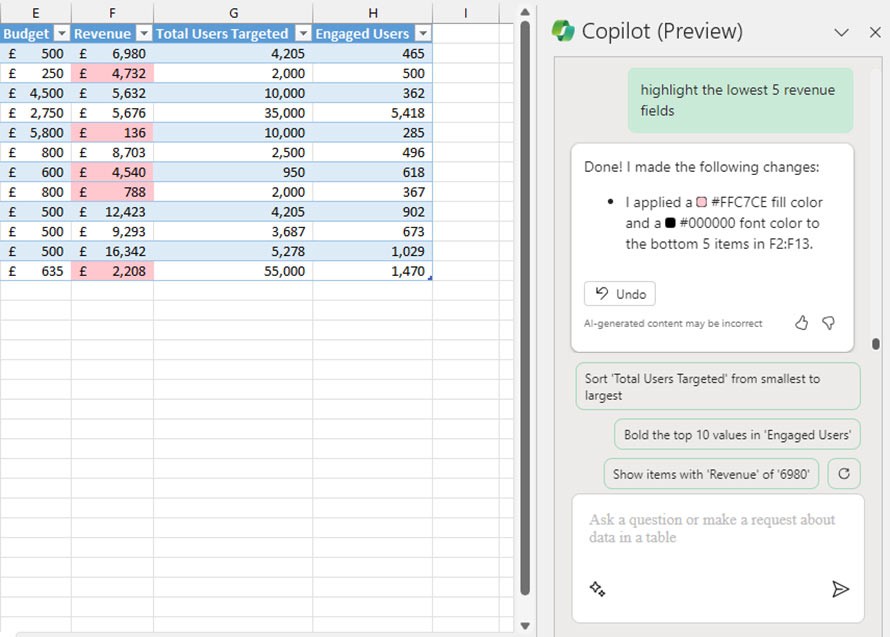
A funcionalidade de edição do Copilot no Excel também pode ajudar você a classificar e filtrar dados. Por exemplo, se você quiser classificar a coluna de orçamento da maior para a menor, insira Classificar a coluna de orçamento da maior para a menor.
Além de processar dados, o Copilot também tem a capacidade de desenhar gráficos de acordo com suas necessidades. Por exemplo, se você quiser representar graficamente o dinheiro total gasto em comparação ao dinheiro ganho ao longo do tempo, o Copilot analisa os dados, identificando a coluna de data, a coluna de orçamento e a coluna de receita. Em seguida, o Copilot sugere um gráfico; clique em Adicionar à nova planilha para inserir o gráfico no conteúdo .